امروزه همه ما از اپلیکیشن های پیام رسان استفاده می کنیم در این بین برنامه واتس آپ یک پیام رسان محبوب بین کاربران به شمار می رود، گاهی از مواقع در برنامه واتساپ پیام هایی را ملاحظه میکنید که نسبت به پیام های عادی از اهمیت بیشتری برخوردار هستند برای مثال شماره حساب یا آدرس پستی یا لینک مهمی که نیاز دارید در زمان های مختلف به آن مراجعه کنید ، قطعاً ترجیح می دهید به اینگونه از پیام ها با سرعت بیشتری دسترسی پیدا کنید و با گشتن در میان پیام های مختلف زمان را از دست ندهید. در این شرایط قابلیت استار مسیج واتساپ کمکتان می کند.
استار مسیج واتساپ چیست؟
استار مسیج یا همان ستاره دار کردن پیام ها در واتساپ مانند نشانه گذاری یا همان قابلیت بوک مارک در پیام رسان های مختلف می باشد که دسترسی راحت تری را برای پیام های منتخب ایجاد می کند.

ستاره دار کردن پیام ها در واتساپ
برای نشانه گذاری پیام ها یا استفاده از قابلیت استار مسیج واتساپ، ابتدا وارد صفحه چت شوید و پیام مورد نظرتان را لمس کنید و زمانی کوتاه آن را نگه دارید تا انتخاب شود.
پیشنهاد می کنیم مطلب " mute کردن افراد در استاتوس واتساپ " را مطالعه کنید
برای ستاره دار کردن پیام ها در نسخه اندروید واتس آپ بعد از انتخاب پیام روی گزینه ستاره در بالای صفحه ضربه بزنید.
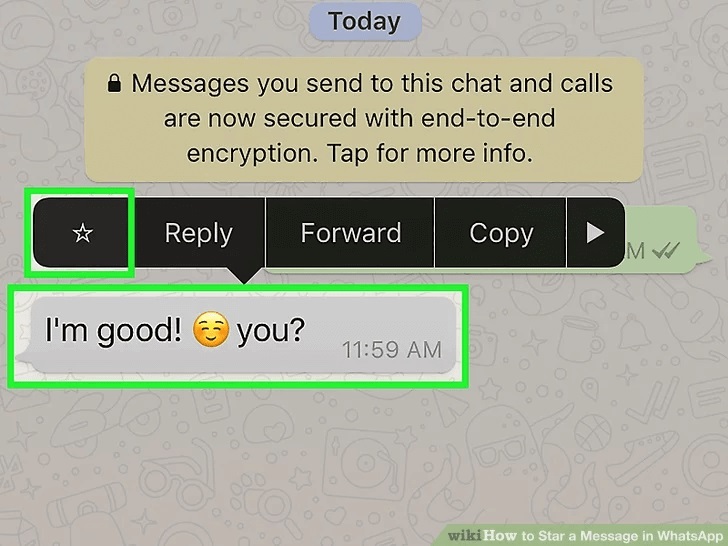
برای نشانه گذاری پیام ها در نسخه IOS واتساپ ، بعد از انتخاب و نگه داشتن پیام گزینه star را لمس کنید.
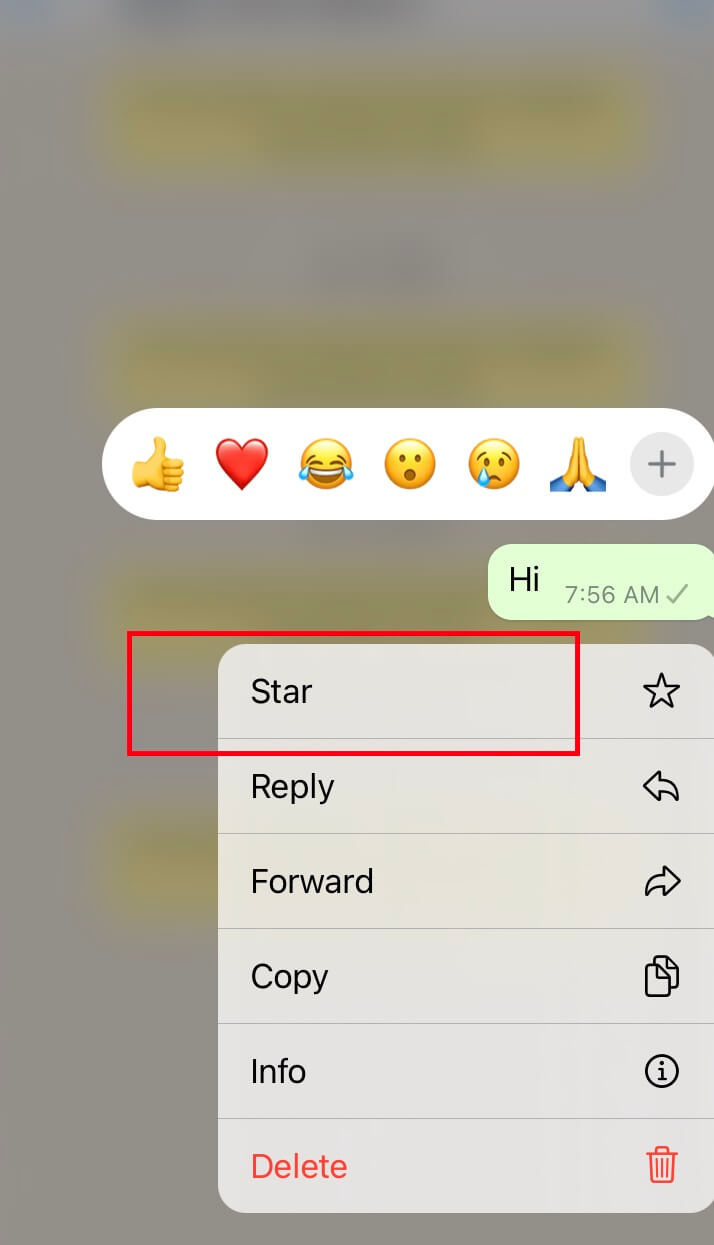
در نسخه تحت وب واتساپ برای نشانه گذاری پیام ها یا همان قابلیت ستاره دار کردن در پایین صفحه یا از طریق منویی که با کلیک روی دکمه فلش رو به پایین کنار هر پیام باز می شود پیام ها را نشانه گذاری کنید.
پیام های نشانه شده در واتس آپ با نمایش ستاره کوچکی در کنار پیام مشخص می شوند.
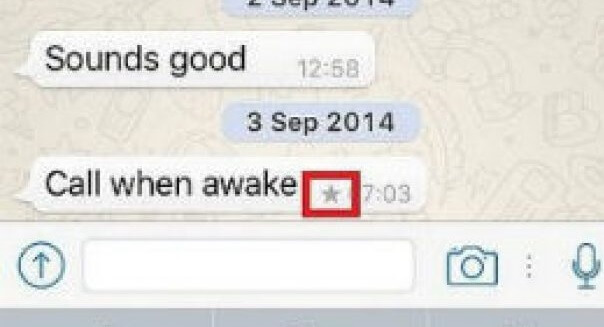
مشاهده پیام های ستاره دار در واتس آپ
برای مشاهده پیام های ستاره دار در واتس آپ دو امکان پیش رو دارید:
می توانید این پیام ها را به صورت مجزا برای هر گفتگو مشاهده کنید و یا همه پیام های نشانه گذاری شده را به صورت پشت سر هم در اختیار داشته باشید.

نحوه مشاهده تمام پیام های ستاره دار به صورت پشت سر هم
اگر تمایل دارید تمام پیام ها را به صورت یکجا مشاهده کنید به منوی واتساپ مراجعه کنید و بعد گزینه starred message را انتخاب نمایید.
پیشنهاد می کنیم که مطلب " افزودن میانبر یک مخاطب واتساپ به هوم اسکرین گوشی " را مطالعه کنید
در نسخه آیفون واتس آپ برای دیدن پیام های نشانه گذاری شده ابتدا باید وارد settinges بشوید و بعد پیام های ستاره دار یا همان starred message را انتخاب کنید.
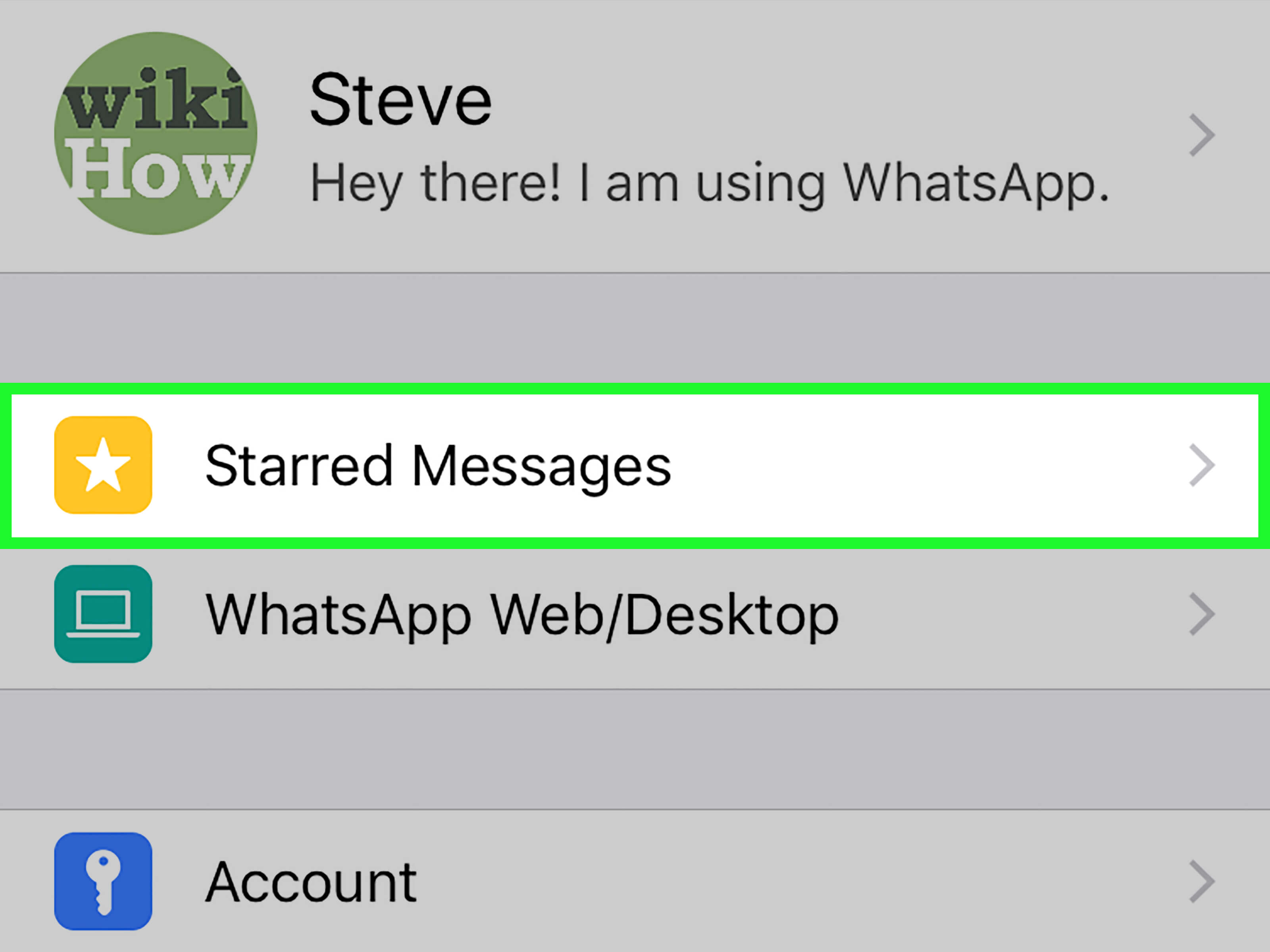
مشاهده پیام های ستاره دار مربوط به یک گفتگو در واتس آپ
برای مشاهده پیام های ستاره دار مربوط به یک گفتگو نیاز است ابتدا وارد صفحه آن گفتگو بشوید و در ادامه گزینه پیام های message را انتخاب کنید.
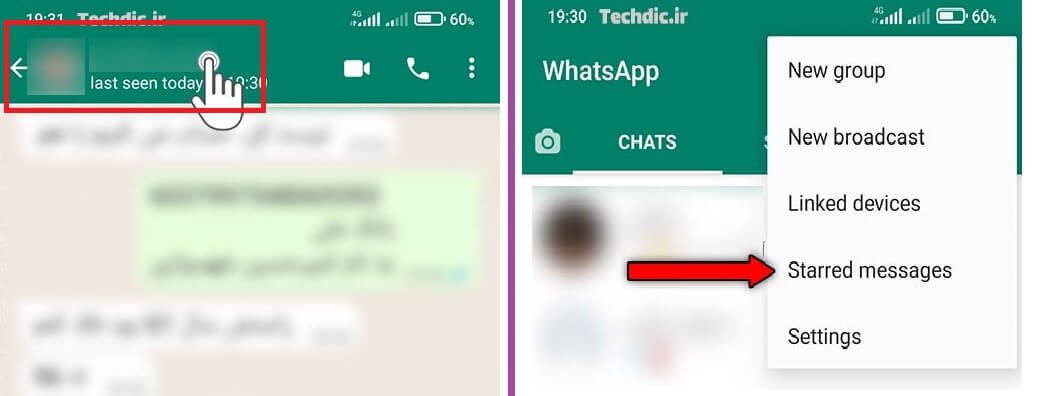
حذف پیام های نشانه گذاری شده در واتس آپ
برای حذف ستاره پیام ها و خارج کردن آن ها از حالت نشانه گذاری شده در بخش پیام های ستاره دار ابتدا پیام را انتخاب کنید و بعد گزینه unstar را لمس کنید.
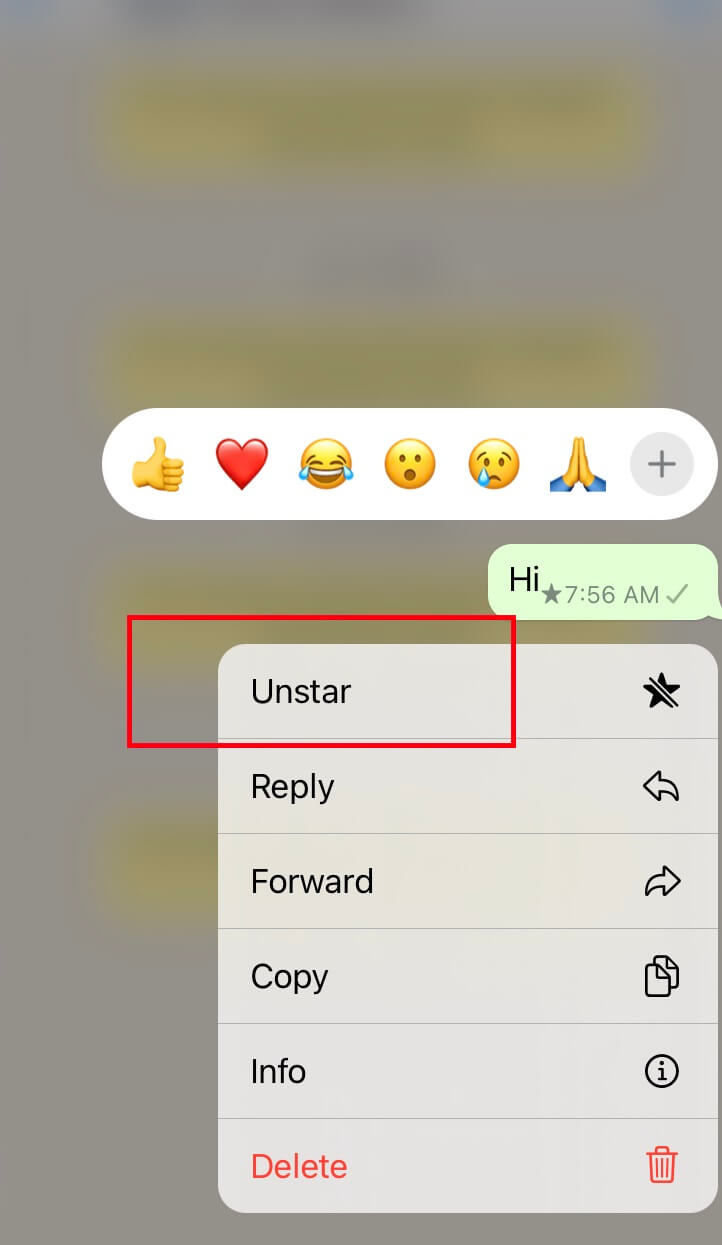
سوالات متداول
در ادامه به برخی سوالات رایج در خصوص پیام های ستاره دار واتس آپ پاسخ می دهیم:
آیا فقط محتوای متن و تکست قابلیت نشانه گذاری در واتس آپ را دارد؟
خیر- تصاویر و ویدئو ها را نیز می توانید در پیام رسان واتس آپ نشانه گذاری نمایید.
آیا امکان ستاره دار کردن چند پیام به صورت همزمان در نسخه ios وجود دارد؟
خیر- امکان ستاره دار کردن چند پیام در نسخه آیفون واتس آپ وجود ندارد.
آیا فقط پیام های ورودی را می توان ستاره دار کرد؟
خیر- شما می توانید هم پیام های ارسالی خودتان و هم پیام های دریافتی را نشانه گذاری نمایید.
آیا مخاطبین متوجه می شوند که شما پیام های آن ها را نشانه گذاری کرده اید؟
خیر-مخاطبین متوجه این اقدام شما نخواهند شد.
دوست داری از قابلیت های پیشرفته در واتساپ بیشتر بدونی؟ بهت پیشنهاد میکنم مطلب آموزش استفاده از قابلیت جستجو پیشرفته در واتساپ را حتما بخون.
سخن آخر
در این مقاله سعی داشتیم شما را با با پیام های ستاره دار در واتساپ آشنا کنیم . امیدواریم این مطلب مورد توجه شما عزیزان قرار گرفته باشد . در صورتی که در مورد هریک از مراحل بالا سوالی داشتید می توانید از طریق تلفن ثابت با شماره 9099071540 و یا از طریق موبایل با شماره 0217129 با کارشناسان رایانه کمک در تماس بوده و مشکلات رایانه و تلفن همراه خود را برطرف کنید.
قابل توجه شما کاربر گرامی: محتوای این صفحه صرفاً برای اطلاع رسانی است، در صورتی که تسلط کافی برای انجام موارد فنی مقاله ندارید حتما از کارشناس فنی کمک بگیرید .